
Sin duda, Windows 10 es un sistema operativo muy avanzado y popular, no solo para los usuarios normales, sino también para los jugadores.
Proporciona una experiencia de usuario increíble para los jugadores. Pero, con el tiempo, Windows 10 se ralentiza considerablemente. Y como resultado, los jugadores enfrentan problemas como tiempos de carga lentos, arranque más lento y muchos otros en la ejecución de los juegos.
Gratis Game Booster
Mejora el juego al optimizar los recursos del sistema, corrige FPS bajos, problemas de retraso y ofrece una mejor jugabilidad.
Aunque este no es un gran problema, se necesitan algunos ajustes para disfrutar de la mejor experiencia de juego en Windows 10.
Bueno, la razón más común detrás de la desaceleración es: los servicios y programas de Windows 10.
El Windows 10 no viene directamente perfecto de la caja. Windows 10 contiene muchos servicios de Microsoft. Algunos de los servicios son esenciales, pero algunos de ellos son innecesarios, ya que se ejecutan en segundo plano y consumen muchos recursos del sistema.
Entonces, si está buscando optimizar Windows 10 para una experiencia de juego sin problemas en 2019, aquí encontrará información sobre cómo deshabilitar servicios innecesarios en Windows 10 para juegos.
Acerca de los servicios de Windows 10:
Como dije anteriormente, Windows 10 viene preinstalado con muchos servicios. Estos son pequeños programas que proporcionan un servicio particular del sistema operativo. Sin embargo, con el tiempo, diferentes programas de terceros agregan servicios propios.
Algunos servicios se ejecutan en segundo plano y permiten que las herramientas funcionen correctamente, sin embargo, hay muchos servicios innecesarios de Windows 10 que desperdician recursos del sistema y degradan el juego.
Los jugadores a menudo cierran el software de terceros antes de ejecutar los juegos, pero pueden pasar por alto los servicios de Windows 10.
Sin embargo, apagar los servicios de Windows 10 puede liberar RAM, también el consumo de recursos del sistema.
Por lo tanto, es necesario deshabilitar los servicios de Windows 10 para la experiencia de juego.
Pero aquí surge la pregunta qué servicios puedo deshabilitar en Windows 10 para el rendimiento de los juegos?
Estoy aquí para ayudarlo, a continuación, conozca la forma segura de deshabilitar los servicios de Windows 10 para juegos que no causarán ningún efecto adverso en el sistema operativo Windows 10 y los juegos.
Pero antes de continuar, aprenda cómo deshabilitar los servicios mejora el rendimiento de Windows 10 u obtiene una mejor experiencia de juego.
¿Cómo deshabilitar Windows servicios Ayudar to Fasten Windows 10?
Como se dijo anteriormente, Windows 10 contiene muchos servicios de Microsoft y estos servicios consumen recursos y memoria completos tan pronto como se inicia el sistema.
Entonces, deshabilitar estos servicios no deseados aumenta el rendimiento de Windows 10. Además, todo el proceso es fácil y ofrece mejoras claras.
Pero del mismo modo, también es importante deshabilitar los servicios que no causarán más problemas o efectos adversos en el sistema operativo Windows 10.
Tenga en cuenta: Bueno, algunos servicios son esenciales para que el sistema de Windows funcione correctamente y deshabilitarlos puede causar muchos problemas desconocidos de Windows o que Windows comience a funcionar mal.
Ahora aprenda sobre los servicios de Windows 10 para deshabilitar por rendimiento y mejor Juego de azar.
Qué servicios deshabilitar en Windows 10 para rendimiento y mejor juego de azar
Echa un vistazo a la lista de servicios innecesarios-safe-deshabilitar y formas detalladas para apagar Windows 10 servicios para el rendimiento y juego de azar.
1: Windows Servicio de Defensor y Firewall
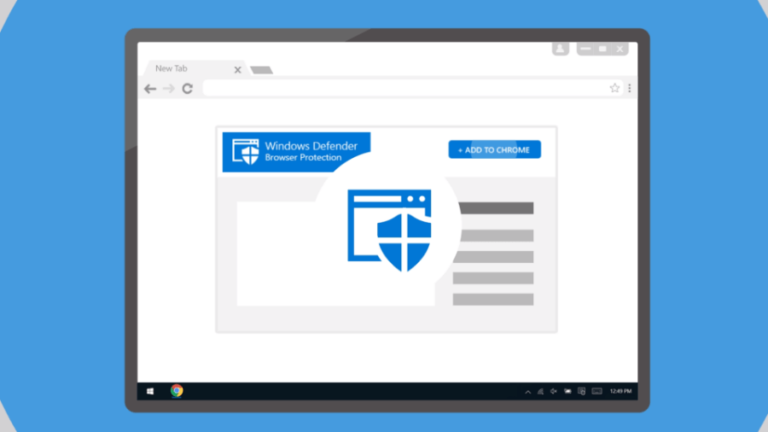
Bueno, Windows Defender Firewall es útil especialmente si no tiene instalado un programa antivirus de terceros. Pero este no es realmente un servicio esencial del sistema y muchas veces se ve que el firewall también bloquea los programas y los juegos multijugador.
Por lo tanto, el servicio WDF se puede desactivar temporalmente antes de iniciar o jugar el juego. Además, algunos programas antivirus de terceros también contienen firewalls, es posible que no requiera el servicio de Windows Defender.
Por lo tanto, este servicio de Windows 10 está deshabilitado para la experiencia de juego sin problemas. Bueno, si es necesario, puede activar el Windows Defender en Windows 10.
2: Windows Móvil hotspot Servicio
El servicio de punto de acceso móvil de Windows permite a los usuarios compartir la conexión a Internet del dispositivo móvil con la computadora portátil o PC. Este servicio se utiliza para compartir una conexión de Wi-Fi, Ethernet o datos.
Bueno, esto no es necesario que se active cada vez, por lo que es mejor desactivar el servicio de Windows 10 para mejorar el rendimiento de los juegos.
3: bluetooth Servicio de soporte
Bluetooth permite a los usuarios conectar de forma inalámbrica dispositivos como altavoces, con los equipos de escritorio o portátiles. Este es un servicio esencial para la conectividad Bluetooth, pero no es esencial para Windows 10.
Por lo tanto, cualquier persona que no tenga ningún dispositivo Bluetooth para conectarse debe desactivar el servicio de soporte de Bluetooth.
4: Print Spooler
Printer Spooler almacena varios trabajos de impresión en una cola y esto es necesario para imprimir. Por lo tanto, los usuarios que no tienen impresoras pueden desactivar el servicio.
Y los usuarios que tienen una impresora adjunta también pueden desactivar temporalmente la cola de impresión antes de jugar un juego y luego habilitarlo.
5: Fax

Bueno, el fax es el servicio obsoleto, por lo que está claro que Windows 10 no requerirá el servicio de fax. Es mejor deshabilitar el servicio de fax ya que esto afecta el rendimiento del juego.
Este servicio de Windows 10 también ralentiza el sistema al azar, así que simplemente apáguelo.
También Leer: Cómo deshabilitar Windows Game DVR, Bar y más para mejorar la experiencia de juego en Windows 10
6: Configuración de escritorio remoto y servicios de escritorio remoto
El sistema operativo Windows 10 contiene la utilidad de escritorio remoto que permite a los usuarios conectarse a otra PC.
Tanto la Configuración de escritorio remoto como los Servicios de escritorio remoto son esenciales para habilitar la eliminación de la conectividad de escritorio.
Por lo tanto, los usuarios que no requieren conectividad remota pueden deshabilitar el servicio o deshabilitarlo temporalmente antes de jugar el juego.
7: Windows Insider Service
Window Insider Service permite a los usuarios obtener las versiones de vista previa de las futuras compilaciones de Windows 10 antes de que se publiquen al público en general.
Bueno, este no es un servicio esencial de Windows 10, por lo que los usuarios que no están registrados con el programa Windows Insider pueden deshabilitar el servicio de Windows 10 para optimizar la experiencia de juego.
También puede habilitarlo cuando sea necesario, por lo que puede desactivar el servicio en Windows temporalmente.
8: Secondary Logon
El servicio de registro secundario de Windows 10 permite a los administradores iniciar sesión con una cuenta que no sea de administrador para realizar tareas administrativas sin cerrar sesión.
Bueno, puedes deshabilitar el servicio innecesario en Windows 10 temporalmente mientras juegas para una experiencia sin problemas.
Nota: asegúrese de habilitar el servicio de inicio de sesión secundario para instalar y ejecutar los juegos de Blizzard.
9: Descargado Mapas Gerente
El servicio de administración de mapas de descarga de Windows 10 permite que las aplicaciones de mapas accedan a los mapas descargados.
Windows 10 contiene una aplicación de Mapas que requiere este servicio habilitado. Pero los usuarios que no usan las aplicaciones de mapas pueden simplemente deshabilitar el servicio de Windows 10 para el desempeño de los juegos.
Y si es necesario en el futuro, puede habilitarlo en Windows 10.
10: Servicio de teclado táctil y panel de escritura a mano

Windows 10 presenta el último teclado táctil y esto requiere que el teclado táctil y el panel de escritura estén habilitados.
Sin embargo, hay muchos usuarios que no necesitan el teclado táctil en pantalla. Entonces, en este caso, puede desactivar el servicio en Windows 10.
11: Desconectado Archivos
Los archivos sin conexión de Windows 10 también se conocen como servicio Win32 o (CscService) y se inician solo en Windows 10 cuando el usuario, la aplicación u otro servicio lo inician.
El servicio de Archivos sin conexión cuando se inicia se ejecuta como un sistema local en un proceso compartido de svchost.exe con otros servicios.
Esta característica de Windows 10 proporciona a los usuarios acceso para acceder a los archivos de red incluso cuando la computadora no está conectada a la red.
Bueno, este no es un servicio muy necesario por lo tanto; deshabilite el servicio de Windows 10 si no es necesario.
12: Windows Connect Now
El servicio Windows 10 Windows Connect Now es utilizado por computadoras portátiles y otras computadoras móviles para conectarse a una red inalámbrica.
Y si está utilizando un sistema de escritorio que no tiene una tarjeta inalámbrica, entonces puede desactivar el servicio.
Por lo tanto, desactive el servicio de Windows 10 para mejorar el rendimiento de los juegos.
También Leer: ¿Cómo ejecutar software y juegos antiguos en Windows 10, 8.1, 8 con el modo de compatibilidad?
13: Registro remoto
Este servicio de Windows 10 permite a los usuarios remotos modificar el Registro de Windows. Y muchos usuarios informaron que este servicio causa problemas de seguridad, por lo que vale la pena desactivarlo en Windows 10.
A pesar de los problemas de seguridad, desactive el servicio innecesario en Windows 10 para optimizar el rendimiento de los juegos.
14: Servicio de puerta de enlace de capa de aplicación
Proporciona la compatibilidad con complementos de protocolo de terceros para la Conexión compartida a Internet.
Bueno, este servicio tampoco es muy importante, ya que la computadora moderna no requiere tales funciones y se puede desactivar de forma segura.
Así que asegúrate de desactivar el servicio Windows 10 para un mejor rendimiento de juego.
15: Tarjeta inteligente
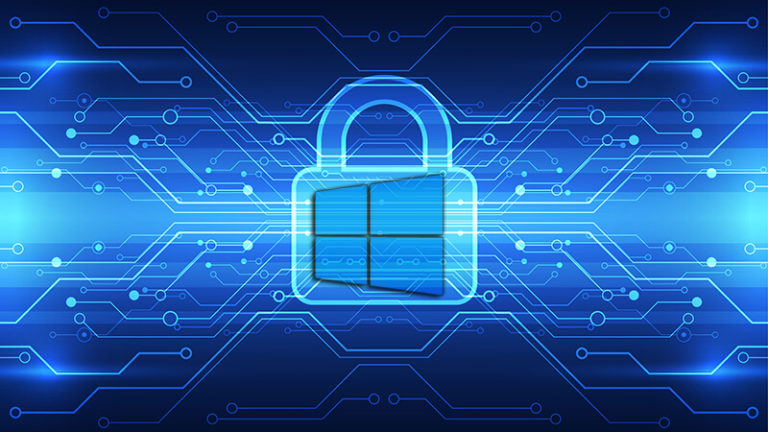
El servicio de tarjeta inteligente en Windows 10 se utiliza para la seguridad, especialmente en las grandes organizaciones o corporaciones.
Bueno, este tampoco es un servicio muy esencial para el usuario o jugador de Windows 10 en particular. Puedes desactivar el servicio de Windows 10 temporalmente mientras juegas o inicias el juego.
16: Adquisición de imágenes de Windows
Este Windows 10 ofrece servicios de adquisición de imágenes para escáneres y cámaras. Windows Image Acquisition (WIA) es un modelo de controlador responsable de la comunicación entre el sistema y el hardware de gráficos.
El WIA es útil para los usuarios que utilizan los escáneres y las cámaras. Sin embargo, muchos informaron que esto está causando un alto uso de Disco y CPU en Windows 10 y ralentiza el sistema.
Por lo tanto, vale la pena detener el servicio en Windows 10, cuando no se utiliza el escáner o las cámaras. O también puedes deshabilitar el servicio mientras juegas o inicias el juego.
17: Centro de seguridad
El centro de seguridad de Windows 10 está integrado en un componente que comienza a ejecutarse en segundo plano a medida que inicia el sistema.
Este escanea regularmente los problemas y notifica a los usuarios sobre las actualizaciones pendientes, no hay antivirus instalado y otros.
Esto también se considera un servicio innecesario de Windows 10 y muchos usuarios avanzados y expertos lo deshabilitan mediante el uso de Service Manager.
Por lo tanto, asegúrate de desactivarlo ya que esto no causará ningún daño a tu sistema e incluso optimiza el rendimiento del juego.
18: Experiencias de usuario conectado y telemetría
El componente de experiencia de usuario conectado y telemetría de Windows 10 también se conoce como Universal Telemetry Client (UTC) y se ejecuta como servicio con el nombre DiagTrack.
Este servicio se ejecuta automáticamente para identificar y problemas de confiabilidad y envía datos a Microsoft. Sin embargo, muchos expertos informaron que deshabilitar el servicio para acelerar Windows 10.
Simplemente, vaya al administrador de servicios y deshabilite el servicio de componentes de Telemetría y experiencia de usuario conectado de Windows 10.
19: Servicio de demo al por menor
El servicio de demostración minorista en Windows 10 es utilizado por los minoristas que desean ofrecer a los clientes una demostración de cómo funciona Windows 10. Este es un servicio innecesario de Windows 10; Es bueno desactivar este servicio de Windows 10 no deseado.
20: Servicio de uso compartido de red del Reproductor de Windows Media
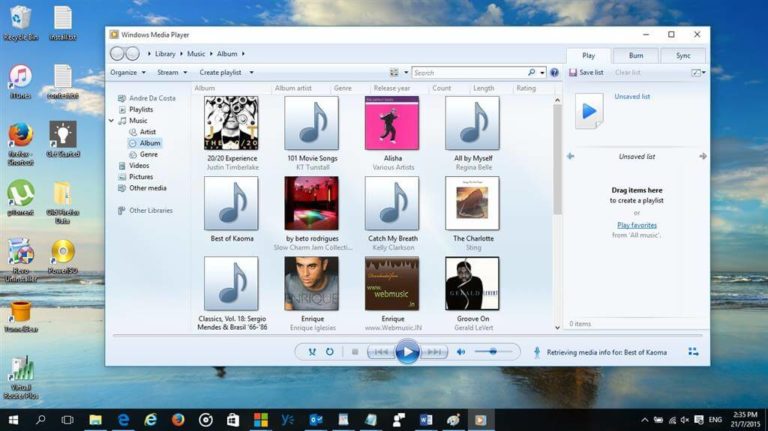
Windows 10 utiliza este servicio para compartir bibliotecas desde su sistema a otros reproductores o dispositivos multimedia.
Bueno, si el reproductor multimedia de Windows no es su reproductor preferido, en Windows 10 puede desactivar el servicio para liberar memoria y una mejor experiencia de juego.
21: AllJoyn Enrutador Servicio
Este es el último servicio agregado en Windows 10, es un proyecto de código abierto de AllSeen Alliance, que permite a la plataforma de Windows 10 comunicarse con otros servicios utilizando Internet de las cosas (IoT).
Este servicio de enrutador de AllJoyn se usa básicamente para enrutar los mensajes de AllJoyn para los clientes de AllJoyn.
La mayoría de los usuarios de Windows 10 no tienen una necesidad específica, por lo que es mejor deshabilitar el servicio innecesario en Windows 10.
También Leer: [Solucionado] Apex Legends Errores, bloqueos y problemas de desconexión del servidor, bajo FPS y más
22: Servicio de geolocalización
El servicio de geolocalización es responsable de monitorear la ubicación actual del sistema, como la fuente del radar, el teléfono móvil o el terminal de computadora conectado a Internet.
Este es un servicio que se ejecuta en segundo plano y consume recursos completos del sistema Windows 10, por lo que, si no es necesario mientras juegas, lo desactiva.
23: Servicio biométrico de Windows
Este servicio es parte de WBF y permite que la aplicación cliente capture, maneje, compare y almacene datos biométricos sin tener acceso a hardware biométrico.
En palabras sencillas, este servicio permite todos los dispositivos biométricos como huella digital o escáner facial, que funciona con Windows Hello.
Por lo tanto, esto también se considera un servicio innecesario, simplemente deshabilite el servicio de Windows 10 para optimizar el rendimiento de los juegos.
24: Servicio de Asistente de Compatibilidad de Programas
El Servicio de compatibilidad de programas detecta el software incompatible (como un shell clásico) y no permite su ejecución.
También proporciona advertencias para los programas incompatibles sobre el software y juegos antiguos para los usuarios. Sin embargo, muchos reportan que el servicio Asistente de compatibilidad de programas está causando problemas.
Por lo tanto, la mejor opción desactiva el servicio para liberar recursos del sistema.
25: Servicio de gestión de aplicaciones empresariales
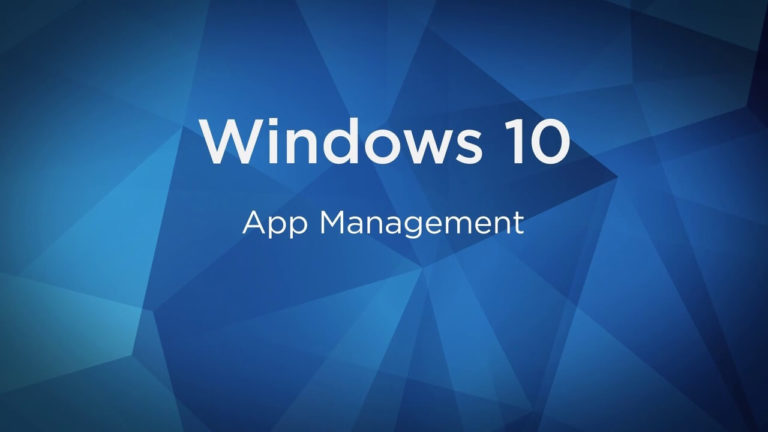
Este servicio de administración de aplicaciones de Windows 10 se utiliza para administrar varias aplicaciones empresariales. Es proporcionado por varias organizaciones, empresas que requieren la externalización de sus procesos de administración de aplicaciones empresariales.
Bueno, este servicio no es tan importante, por lo que vale la pena porque este servicio de Windows 10 está deshabilitado.
Ahora, estos son los servicios de Windows 10 que se deshabilitan para mejorar el rendimiento de los juegos. Aquí echa un vistazo a las formas de deshabilitar los servicios de Windows 10 individualmente.
Cómo deshabilitar los servicios de Windows 10 para mejorar el rendimiento:
Siga los pasos dados para deshabilitar los Servicios de Windows 10 dados individualmente.
- Presione la tecla Windows + R> en el cuadro de diálogo de ejecución, escriba “services.msc“> presione Aceptar
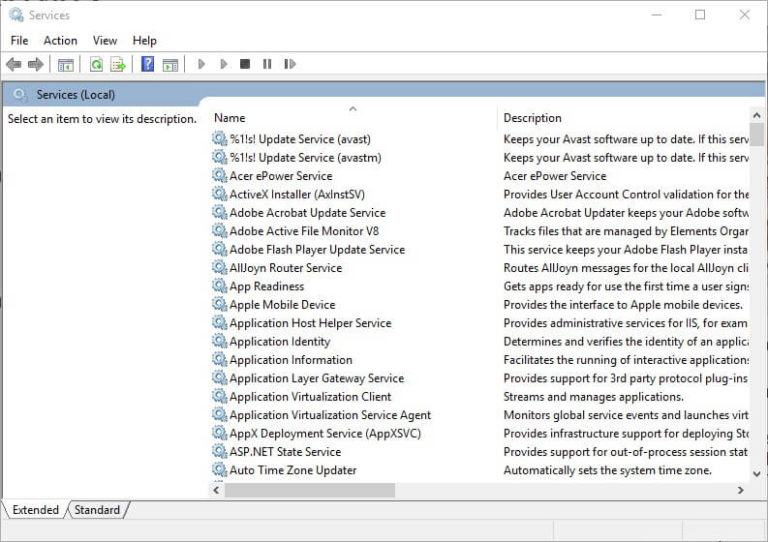
- Ahora haga doble clic en cualquiera de los servicios mencionados anteriormente para abrir la window Propiedades
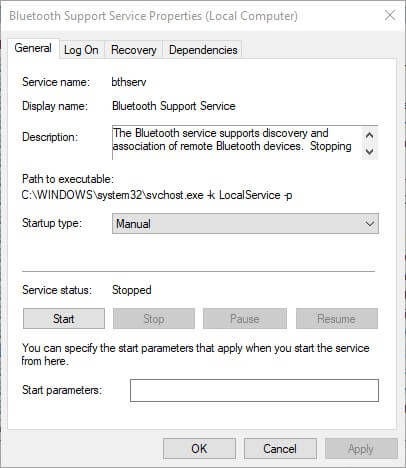
- Y en el menú desplegable Tipo de inicio> elija Inhabilitado
- Presione el botón Aplicar> haga clic en el botón Aceptar para cerrar la ventana de propiedades
Y eso es todo, el servicio particular de Windows 10 está deshabilitado ahora. Sin embargo, si necesita activar alguno de los servicios deshabilitados, siga los pasos.
Cómo habilitar el servicio de Windows 10:
Si desea activar el servicio de Windows 10 deshabilitado, simplemente siga las instrucciones dadas.
- Presiona la tecla Win + R> escribe ‘services.msc’ en el cuadro de ejecución> presiona OK
- Haga doble clic en el servicio que desea habilitar.
- En la ventana Propiedades, haga clic en el menú desplegable Tipo de inicio> elija la opción Automático
- Haga clic en el botón Aplicar> Aceptar para cerrar la ventana
Ahora el servicio requerido está habilitado en Windows 10.
Bueno, si desea facilitar todo el proceso de deshabilitación de los servicios de Windows 10, puede deshabilitar todos los servicios de la utilidad de configuración del sistema y liberar rápidamente todos los recursos del sistema y la RAM.
Pasos para desactivar todos los servicios de terceros en Windows 10
A continuación, siga los pasos para desactivar rápidamente todos los servicios de terceros:
- Presione la tecla Win + R> y escriba “msconfig” en el cuadro Ejecutar> haga clic en Aceptar
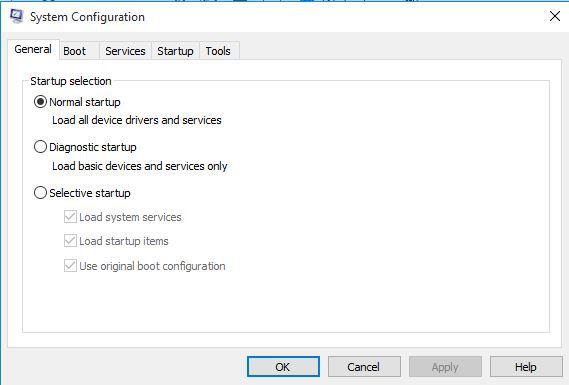
- Y haga clic en la pestaña Servicios
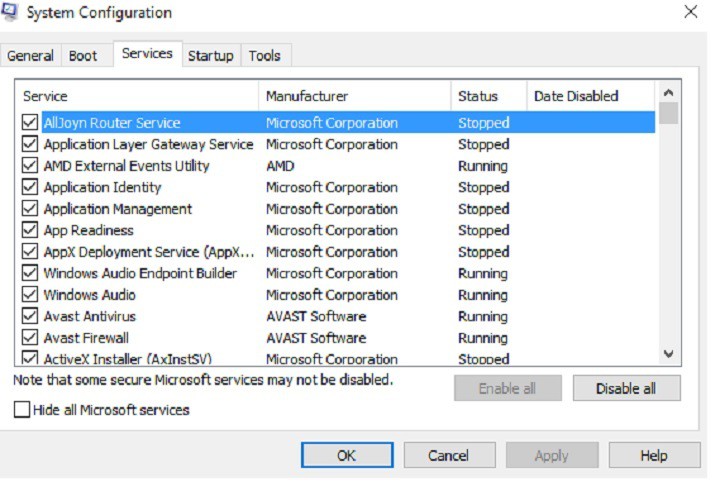
- Elija la configuración Ocultar todos los servicios de Microsoft para rechazarlos de los servicios enumerados.
- Y seleccione la opción Deshabilitar todo> haga clic en el botón Aplicar> Aceptar
- Por último, presione el botón Reiniciar en la ventana que aparece.
Por lo tanto, estas son formas en que los servicios de Windows 10 que son seguros para deshabilitar y optimizar el rendimiento de los juegos.
Ahora es su turno:
Bueno, desactivar los servicios innecesarios de Windows 10 con los servicios de terceros le ayudará a liberar recursos del sistema, RAM y optimizar la experiencia de juego.
Jugar a los últimos juegos de Windows 10 requiere muchos recursos del sistema y deshabilitar los servicios superfluos te ayudará a disfrutar del juego con facilidad.
Por lo tanto, asegúrese de deshabilitar los servicios de Windows 10 para mejorar el rendimiento.
A pesar de que hay muchos programas y ajustes como deshabilitar el algoritmo de Nagle, deshabilitar efectos visuales, actualizar controladores obsoletos, deshabilitar actualizaciones automáticas y otros optimizan Windows 10 para juegos.
O bien, puede utilizar Game Booster para optimizar el problema de rendimiento de juego y solucionar el problema de FPS.
Hardeep has always been a Windows lover ever since she got her hands on her first Windows XP PC. She has always been enthusiastic about technological stuff, especially Artificial Intelligence (AI) computing. Before joining PC Error Fix, she worked as a freelancer and worked on numerous technical projects.